在Mac上对系统磁盘进行分区,通常指的是在启动磁盘(通常是内置的SSD或HDD)上创建多个逻辑驱动器(也称为分区)。这可以帮助你更好地组织数据、安装操作系统副本或进行备份。以下是使用磁盘工具(Disk Utility)进行分区的基本步骤:
1. "打开磁盘工具":
- 你可以通过在“应用程序”文件夹中找到“实用工具”文件夹,然后打开“磁盘工具”来启动它。
- 或者,你可以在“Spotlight”搜索中输入“磁盘工具”并打开它。
2. "选择启动磁盘":
- 在磁盘工具的左侧边栏中,选择你想要分区的磁盘。注意,分区操作会删除该磁盘上的所有数据,所以请确保你已经备份了重要数据。
3. "分区":
- 点击磁盘工具顶部菜单栏中的“分区”按钮。
- 在弹出的窗口中,点击“+”按钮来添加新的分区。
- 为每个新分区选择一个格式。对于Mac OS扩展(日志文件系统)分区,通常选择“Mac OS扩展(日志文件系统)”用于系统和应用程序,选择“APFS”用于存储文件,或者选择“ExFAT”用于跨平台共享。如果你打算安装双系统,可能需要选择“MS-DOS (FAT)”或“ExFAT”。
- 调整每个分区的大小。你可以拖动分区之间的分隔
相关内容:
Mac怎么给给磁盘分区呢,这可是需要一点技术活,不然用着Mac电脑不知道怎么给电脑分区,那就麻烦了,所有东西丢在一个磁盘里面。很容易搞混的,小编教大家怎么解决这个问题。
第一步,打开桌面的启动台,然后找到其他,再找到磁盘工具打开
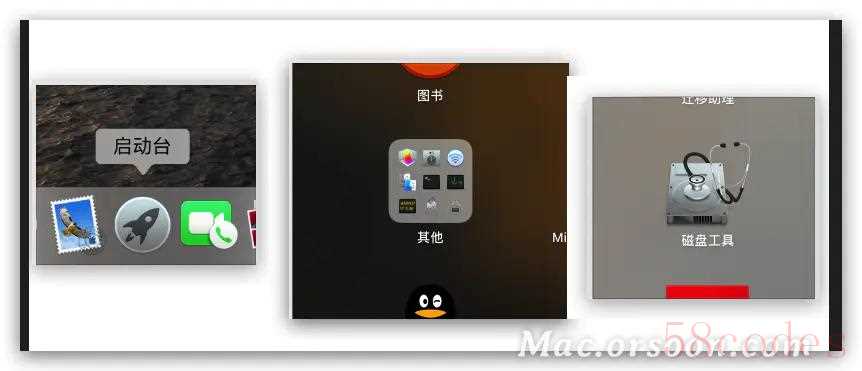
打开之后 如果之前还存在Windows分区,自己想重新分区的话 可以删掉之前的Windows分区。重新分。直接点击分区

然后直接找到需要删除的分区,点击一下,然后点击下面的➖ 减号。然后应用 就行了。这样就删除了所有分区,变成一个整的磁盘了。
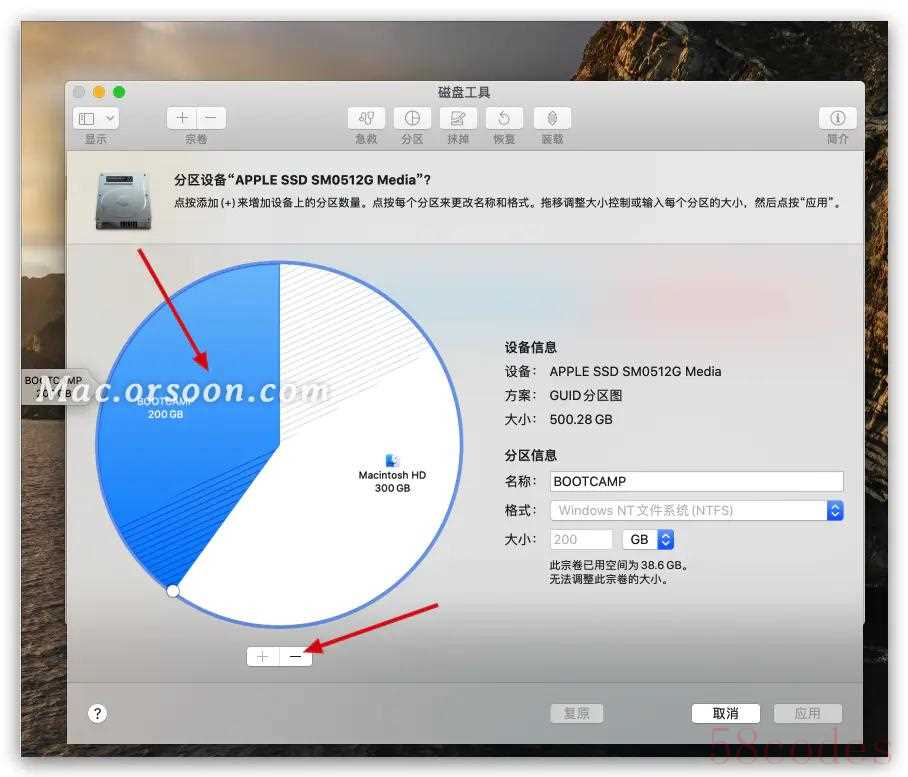
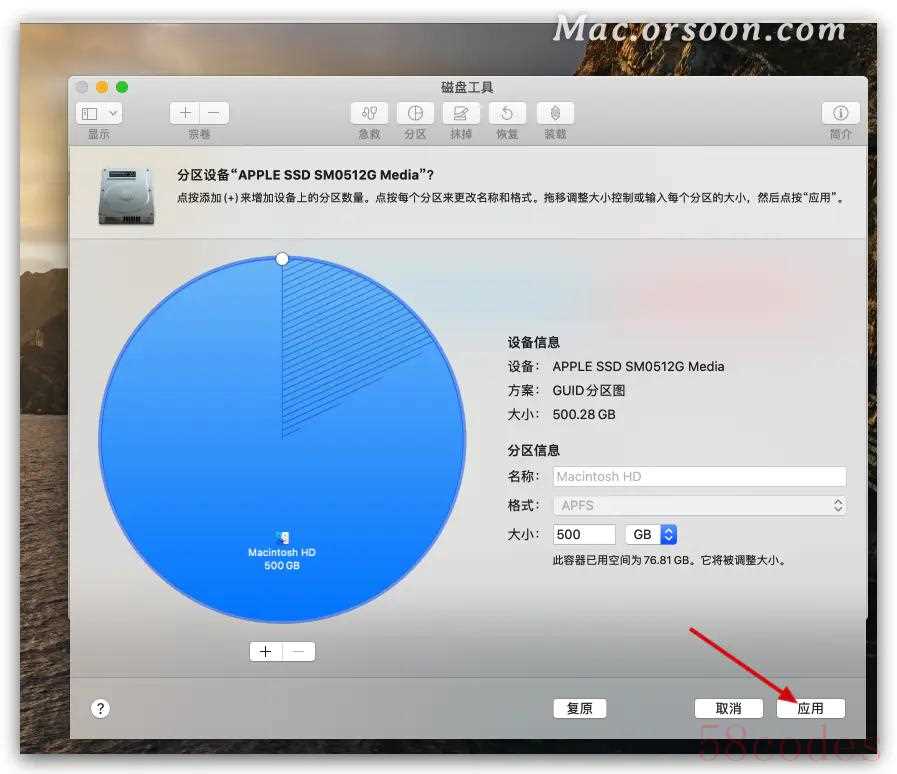
接下来,就可以自己自由分区了,依然打开主界面,点击分区。
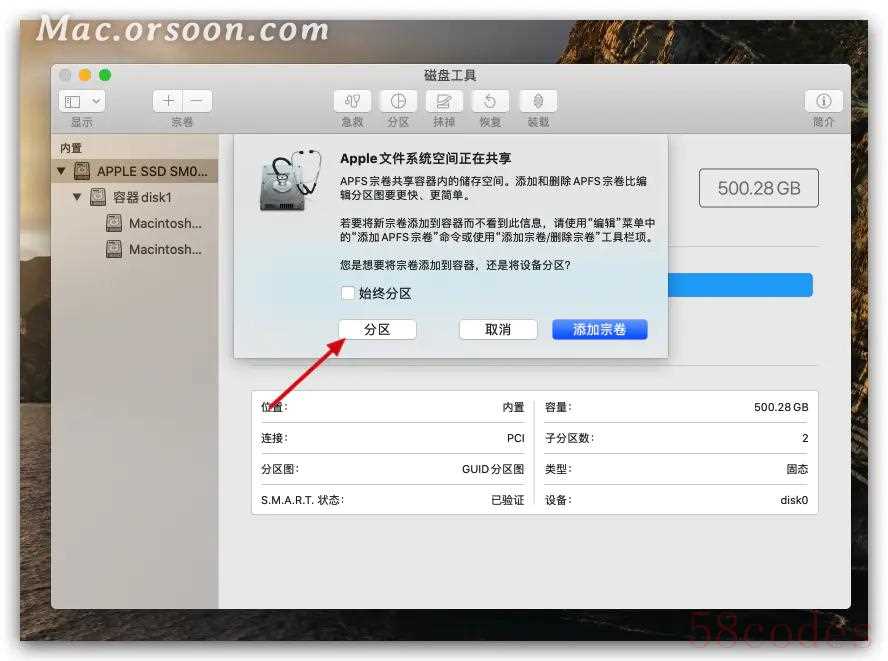
然后点击这个➕ 加号。就可以新增分区。
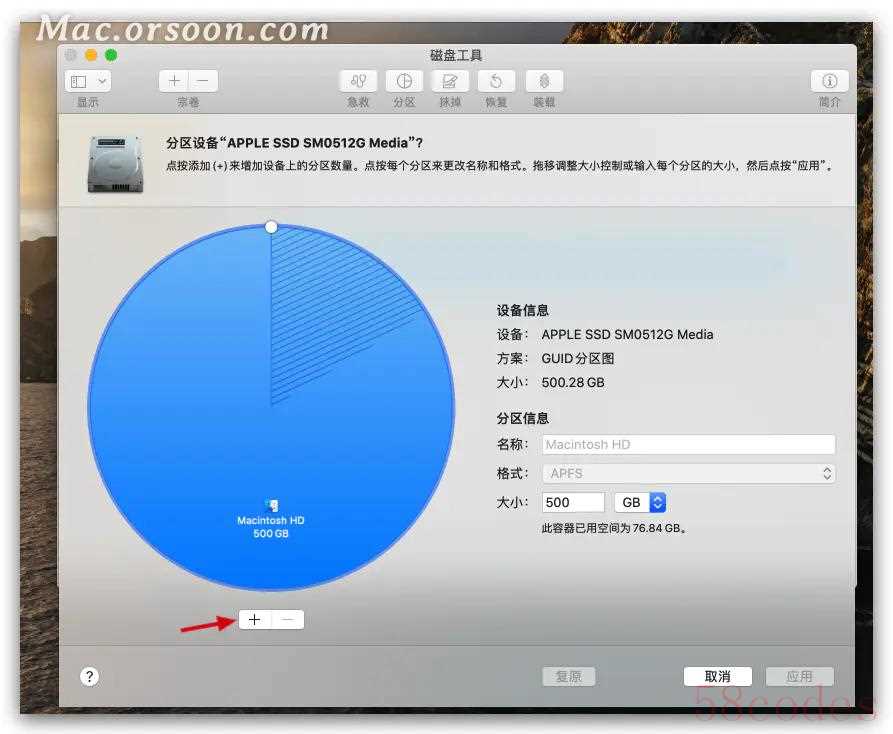
点击➕号之后,就可以自己点击那个圆圆的的图标,拉动,可以自由调节分区大小。
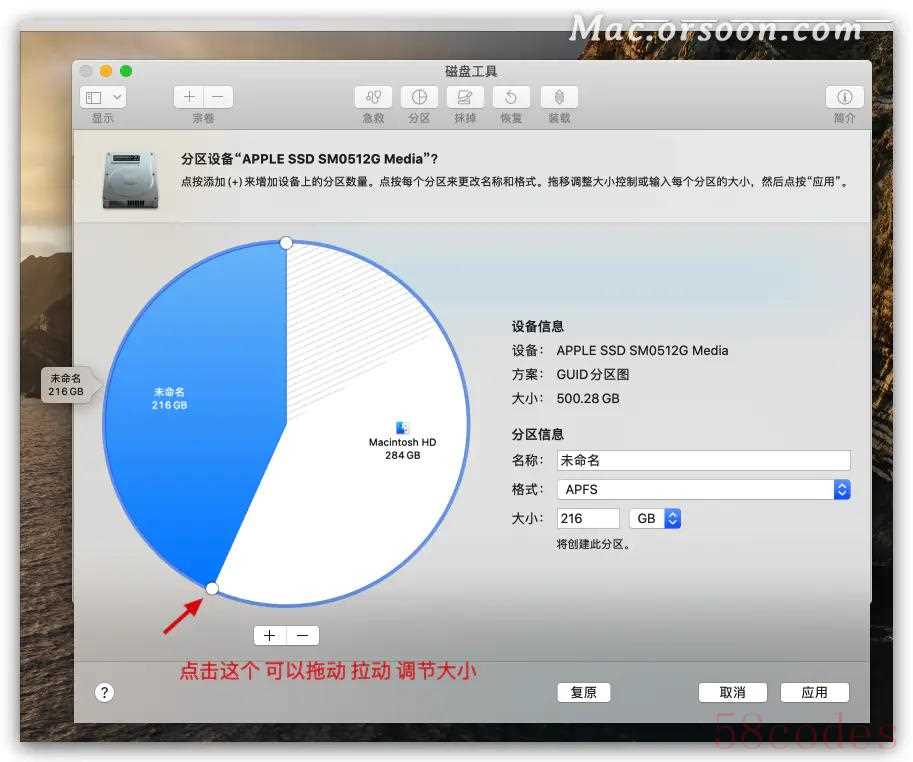
调节好自己想要的大小之后,如果是需要安装Windows的话,就需要改一下那个格式 改成EXFAT,最后点击应用。
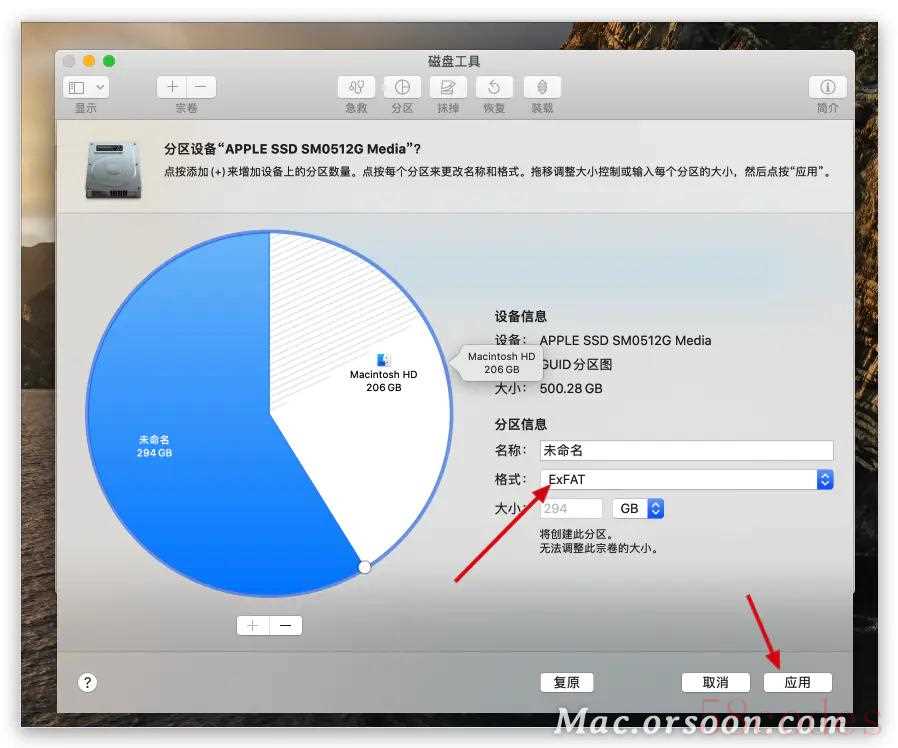
最后点击分区,就行了。
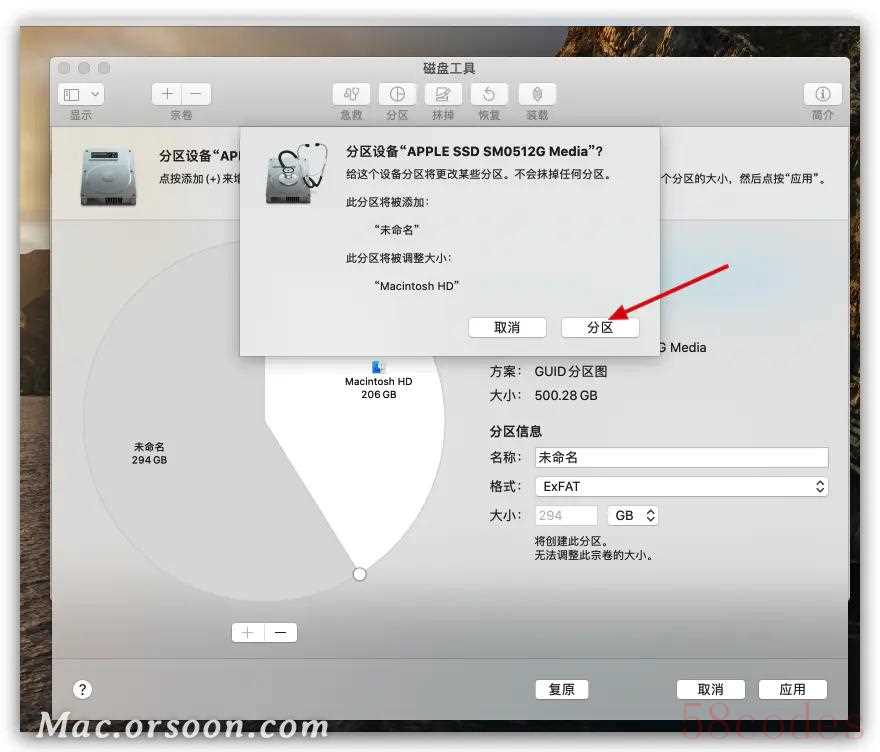
点击继续,等待即可。等待分区完成。
更多Mac使用技巧,请关注:https://mac.orsoon.com/?id=
MTg1MzMyMSZfJjIyMC4xODYuMzguMTUx
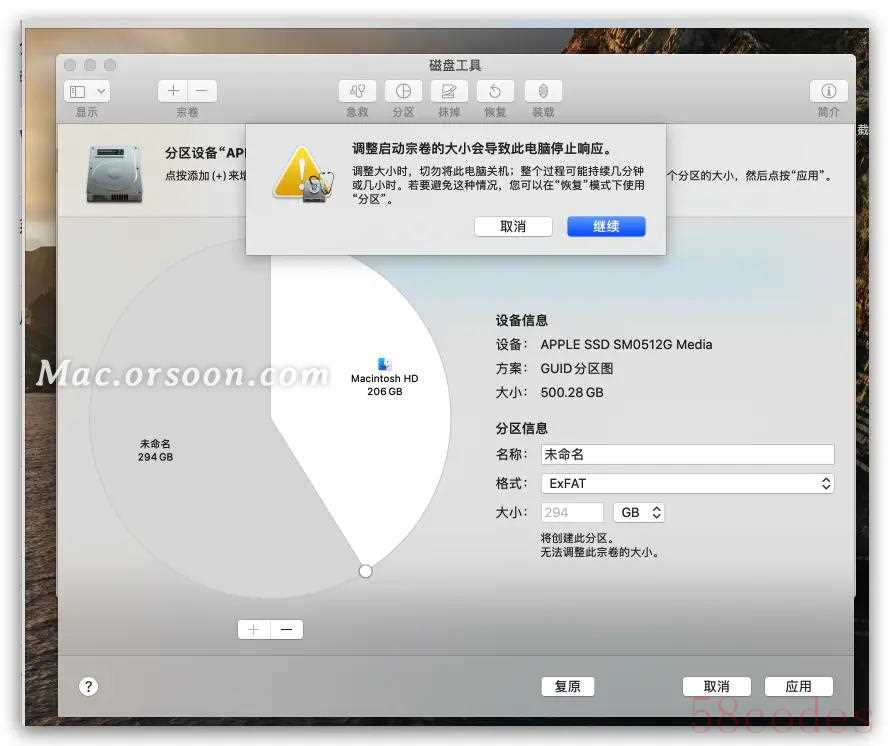

 微信扫一扫打赏
微信扫一扫打赏
 支付宝扫一扫打赏
支付宝扫一扫打赏
